嘿,各位游戏迷们!今天咱们不谈最新的游戏大作,也不聊那些让人热血沸腾的电竞赛事,而是来聊聊一件看似和游戏无关,实则对咱们游戏体验影响深远的事情——如何用光盘安装Windows 7系统,没错,就是那个经典、稳定,让无数老游戏爱好者心心念念的操作系统,在这个数字化时代,虽然U盘和在线安装成了主流,但光盘安装依然有着它独特的魅力和实用性,特别是对于喜欢怀旧游戏的你来说,Win7系统可能是打开那些经典游戏大门的钥匙。
光盘安装Win7系统全攻略
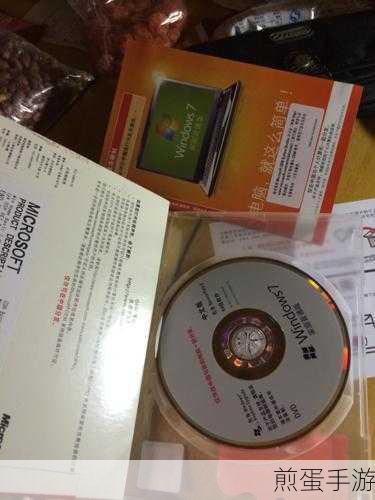
准备阶段:硬件与软件齐备
1、光盘与光驱:你需要一张Windows 7的安装光盘,无论是正版还是经过合法授权的镜像文件刻录的都可以,你的电脑还得有一个能读光盘的光驱。
2、系统备份:在安装新系统前,务必做好重要数据的备份工作,无论是游戏存档、个人资料还是其他重要文件,都可以通过外部硬盘、U盘或者云存储进行备份。
3、BIOS设置:重启电脑,在开机画面出现时按下对应的快捷键(通常是Del、F2或F10等)进入BIOS设置,确保光驱被设置为第一启动项。
安装过程:步步为营
1、启动安装:将Windows 7安装光盘放入光驱,重启电脑,随着启动画面的出现,系统会自动从光盘加载安装程序。
2、语言与版本选择:根据提示选择安装语言、时间和货币格式以及键盘和输入方法,然后点击“下一步”。
3、安装类型选择:这里有两个选项:“升级”和“自定义(高级)”,对于大多数玩家来说,选择“自定义”更为合适,因为它允许你完全控制安装过程,包括分区和格式化硬盘。
4、分区与格式化:在“您想将Windows安装在哪里?”的界面中,选择你想要安装系统的分区,并进行格式化操作,如果你希望重新划分硬盘空间,可以点击“新建”来创建新的分区。
5、复制文件与安装:系统会自动复制必要的安装文件到硬盘上,这个过程可能需要一段时间,请耐心等待,复制完成后,电脑会自动重启数次,期间不要进行任何操作。
6、个性化设置:当安装程序完成最后的配置后,你会看到Windows 7的欢迎界面,你需要设置计算机名称、用户账户和密码等信息。
7、更新与驱动安装:进入系统后,别忘了第一时间更新系统补丁和安装必要的硬件驱动程序,以确保系统的稳定性和游戏的兼容性。
最新动态:游戏与Win7的不解之缘
热点关联一:《魔兽世界》怀旧服
对于《魔兽世界》的老玩家来说,Win7系统无疑是体验怀旧服的最佳选择,稳定的系统环境、良好的兼容性以及流畅的游戏体验,让你可以在艾泽拉斯大陆上重温那段难忘的冒险时光,记得安装好系统后,第一时间更新显卡驱动,以获得最佳的游戏画面效果。
热点关联二:《红色警戒》系列重温
作为经典RTS游戏的代表,《红色警戒》系列在Win7系统上依然能够流畅运行,安装好系统后,你可以通过Steam等平台下载这些经典游戏,或者在网上寻找合法的资源,在Win7的加持下,重温那些经典的战役和策略,感受那份久违的紧张与刺激。
热点关联三:《暗黑破坏神2》MOD探索
对于喜欢探索游戏新玩法的玩家来说,《暗黑破坏神2》的MOD社区绝对是一个宝藏,在Win7系统上,你可以轻松安装各种MOD,从全新的角色、装备到地图和剧情,让你的游戏体验焕然一新,记得在安装MOD前备份好游戏文件,以防万一。
光盘安装Win7系统的特别之处
相比U盘和在线安装,光盘安装Win7系统虽然步骤稍显繁琐,但它却有着独特的优势,光盘作为物理介质,具有更高的可靠性和稳定性,特别是在网络不稳定或下载速度受限的情况下,光盘安装过程更加直观和可控,让玩家能够更深入地了解系统的安装过程,提升对电脑硬件和软件的认识,对于那些喜欢怀旧和收藏的玩家来说,一张Windows 7的安装光盘本身就是一件珍贵的纪念品,它承载着无数美好的回忆和故事。
好了,今天的跨界探索就到这里啦!希望这篇教程能帮助你顺利安装好Windows 7系统,开启全新的游戏体验,记得在享受游戏的同时,也要关注我们的最新动态哦!下次见!







